2013年03月の記事
全30件 (30件中 1-30件目)
1
-

フレッツ光メンバーズクラブのポイントでお米を購入
NTT東日本のフレッツ光からKDDIのauひかりに移行するにあたって、フレッツ光メンバーズクラブにポイントが残っていることをNTTから知らせてくれた。残っていたポイントは5,000ポイント程あったので、その大半で山形のお米「つや姫5kg」を、一部を別のポイントに移行し、最後に残ったポイントは寄付することにした。このつや姫の購入の仕方が変わっていて、まず購入すると「引き換えコード」というのが発行されるので、それを販売元の山形農業協同組合あてにメールで住所や電話番号と一緒に送付する。そうするとコードを受け取った確認のメールが入る。その後、商品の発送の連絡のメールが送られてくるという手順だ。NTTでは品物の販売を行っていないので、その代わりにいろいろのところに商品の販売を任せているのだろう。購入する側としては何か少し余計な手間が入るので不便に感じるが、まあ特に問題なくものが届いたので良しとしたい。なお余計なことだが、auひかりの移行に伴い自動的にフレッツ光メンバーズクラブからははずれていた。
2013.03.30
コメント(0)
-

青梅駅近くの梅岩寺の枝垂桜が満開
青梅にある梅岩寺に行ってきました。青梅駅のすぐ近くにあります。枝垂桜が2本あるのですがそれが満開でした。残念ながら夕方に行ったものでちょっと写真はいまいちです。今週末はまだ見ごろだと思います。
2013.03.29
コメント(0)
-

我が家のインターネット接続の「auひかり」に乗り換え完了
我が家のインターネット接続をNTTのフレッツ光からKDDIのauひかりに昨日変更した。まずはNTTの関連会社だと思うが、工事をする人が来てNTTからKDDIに光の回線を変更する工事をしていった。工事の内容はまず光回線終端装置(ONU)の筐体をぱくっとあけるところから始まった。そして光ケーブルを取り出し、ONUから外して終端に別の装置を接続した。大きさはスマホくらいのもので多分信号を折り返すような装置なのだろう。「そのままにしておいてください、30分ほどで戻ります」と言い残して工事をする人は家の外に出ていった。NTTからKDDIへの切り替えをするというのだ。30分ほどして工事の人は帰ってきて切り替えが終了したという。そして光ファイバーケーブルを終端で切断すると、その終端に光コンセントを接続した。我が家では光コンセントはなく、直接外から光ファイバーケーブルを通してONUまで信号が入ってきていたのだ。今回初めて光コンセントがつけられた。「それではこれで失礼します。あとはKDDIの工事の方が来られますので」と言い残して、私の工事完了確認のサインをもらうと、ONUとホームゲートウェイを取り外して持ち帰られた。光コンセントの設置とNTTからKDDIへの切り替えが完了しているようなので、さっそく以前に送ってきていたKDDIのONUとホームゲートウェイを接続した。ホームゲートウェイといっても本質的には普通の無線LANルーターと変わりはない。少し手間取ったが我が家のデスクトップパソコン3台でインターネット接続されたことが確認された。ただし、電話(Fax)がうまく接続されていない。発信はできるのだが、受信ができないのだ。さらに今までNTTで接続していた050のIP電話が使えなくなってしまっている。そうこうしているうちにKDDIの工事担当の人から電話があり工事をしに来る連絡があった。KDDIの工事の人が来られたが、すでに私の方ですべて設置済みなので接続確認をしただけで、工事完了の書類に私がサインをするとそれを持って帰って行かれた。電話に関しては夕方くらいになるがKDDI側での設定が終われば問題なく通話できるという話である。ただし、IP電話に関しては良くわからないようだった。KDDIからの事前の連絡でもIP電話に関してはBIGLOBEの方に問い合わせてくれということだったので後で確認することにした。夕方になると電話がかかるようになった。以上でauひかりへの乗り換え完了であるが、IP電話の問題だけは残ることになってしまった。なお、上の図ではホームサーバーから直接パソコンをつないでいるようになっているが、我が家では実際はホームサーバーの無線LANの機能は使わない契約にしたので、無線LANルーターを間に入れてパソコンはそのルーターに接続する形にしている。
2013.03.28
コメント(0)
-

大人の休日倶楽部からクーポンが送られてきた
先週くらいだったと思うが、大人の休日倶楽部から「特別のご愛顧をいただいている会員の皆様へ」ということでクーポンが送られてきた。以下そのクーポンの写真である。びゅう旅行商品利用クーポン(グリーン車アップグレード用)車内販売コーヒー・ペットボトルお茶引換券グリーン車アップグレード券は2枚入っており、4000円の価値があるようだ。車内販売コーヒー・ペットボトルお茶引換券は5枚入っている。このサービスは乗車券などの購入金額など使用した金額でクラスがわかれており、私の場合はシングルAというクラスだ。一番クラスの高いグランドプレミアムGPは「カシオペア」などの寝台車利用券などいろいろのクーポンがもらえるようだ。このクラスを決めるのは乗車券などの購入でもらえるポイントの年間合計だ。私の場合は1500ポイント以上ということで、クラスとしては一番下のクラスである。1000円で5ポイントもらえるので、年間30万円以上使用していることになる。GPは10000ポイント以上というのだから、大変な額を使わないとだめだ。残念なことにもらったクーポンはJR東かJR北海道のエリア内でしか使えない。私はほとんどのポイントを東京・新大阪間の新幹線の乗車で獲得しており、それ以外の列車をあまり使っていないので、ほとんど利用価値がないということだ。
2013.03.27
コメント(0)
-

瑞穂町にあるカタクリの里に行ってきました
昨日もテレビで紹介されたようですが、東京都瑞穂町にあるカタクリの里に行ってきました。その中からいくつか写真を。少し日の光が当たらないと花が開きません。花が閉じたままでもきれいだと思うのですが、やはり花が開いていると華やかな雰囲気になるようです。今日は日差しも弱く気温もなかなか上がらなかったのですが、11時過ぎに花が開いてきました。2年前に個人の所有だった場所を瑞穂町が買い上げて公園にしたようです。このような花の集落に作り上げるには7年か8年ほどかかるという説明を受けました。個人の方が育て上げておられたようです。正式には「さやま花多来里の郷」というようです。瑞穂町のホームページに紹介されています。地図http://www.town.mizuho.tokyo.jp/osirase/katakuri.html#map開花情報http://www.town.mizuho.tokyo.jp/kaika/katakuri/25index.htm同じ場所にあるハクモクレンが満開でした。
2013.03.26
コメント(0)
-
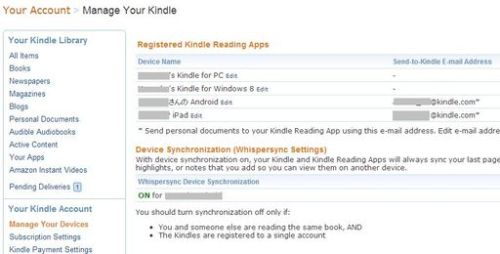
Evernote Clearlyを使ってWebのページをKindle用のeBookに作成する方法
Webページにある一連の連載物の記事をとっておいてKindleで読みたいという事があると思う。その時には以下の様な方法でKindle用のeBookにして保存し、Kindleで読む事ができる。まず、連載物の記事をChromeで表示する。そして一昨日このブログで説明したEvernote Clearlyでクリップし、広告などを取り除いて、Evernoteに取り込む。連載物なので何日かに分けて連載されているはずで、その日にち順に上の手順でクリップしていく。すべての記事をクリップしてEvernoteに取り込んだら、デスクトップのEvernoteを立ち上げる。そして、同期ボタンをクリックして同期を行う。先ほど取り込んだ一連の記事が表示される。きちんと記事が日にち順に並んでいることを確認する。そして、昨日のブログで説明したようにそれらの記事をマージする。すなわち、一連の記事を全て選択し、Evernoteの右画面に出てきた「マージ」ボタンとクリックすればよい。一つの記事にまとめられる。この記事を前画面コピーして、マイクロソフトのWordに貼り付ける。そしてそのファイルに名前をつけて保存する。この作成したファイルを「Send-to-Kindle E-mail Address」に添付して送付する。以上の手順で一連の記事がKindleで読めるようになる。「Send-to-Kindle E-mail Address」は事前にAmazonにアカウントを登録し、さらにKindleアカウントに登録しておく必要がある。Kindleを購入して持っている人はKindleでそれらが行われるが、持っていないでパソコンやAndroid端末、iPadなどでKindleアプリケーションを使っている人は自分で登録しないといけない。「Send-to-Kindle E-mail Address」はAmazonのサイトでYour Accountをクリックし、さらにManage Your Kindleをクリックすると上の画面のように表示された中に示されている。Kindleのサイトの中には以下の様な手順でもファイルを送り届けることができると書かれている。ファイルを作成した時点でWindows Explorerを使用してファイル名を表示し、そのファイルを右クリックして、出てきたリストの中から「Send to Kindle」をクリックしてファイルをKindleに送り届けることができる。残念ながら上の手順で私が実行してみたところ、使用しているデバイスをその送りつけるアプリケーションが認識してくれず、送れなかった。私の設定などに間違いがあったかも知れないので、上のやり方を試されてもいいと思う。デバイスが認識されればこの方法のほうが簡単だ。ただ、事前に「Send to Kindle for PC」というアプリケーションをダウンロードしてインスト^るしておく必要がある。ダウンロードの場所は以下のところである。http://www.amazon.com/gp/sendtokindle
2013.03.25
コメント(0)
-
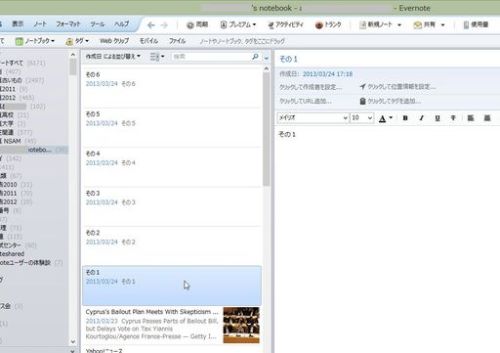
Evernoteで複数のノートをひとまとめ(マージ)にするる方法
Evernoteの説明でもあまり紹介されていないが、いくつかの選択したノートをひとまとめにして一つのノートにしてくれる機能がある。マージ(Merge)だ。例えば上のEvernoteの画面のように、「その1」から「その6」と表示のある6つのノートをまとめることにする。ノートの選択の仕方はWindoes Explorerでファイルを選択する方法と同じだ。続いているファイルを幾つか選択するには、一つ先頭のノートを選択しておき、シフトキーを押しながら最後のノートを選択する。飛び飛びになっているノートを選択するには、Cntlキーを押しながら選択するノートをクリックしていけばよい。選択すると上の画面のように右側に選択されたノートの小さな画像が重ねて表示され、「メール」、「マージ」、「添付ファイルを保存」「ノートブックへ移動」という表示がその下に現れる。マージをするには「マージ」ボタンをクリックすればよい。あるいは選択したノートの上にマウスのポインターを置いて、右クリックすると上の画面のようなリストが出てくるので、マージをするにはその中の「ノートをマージ」をクリックすればよい。マージされると一つのノートになる。上の画面では「その6」というノートにとまとめられた。写真や資料などひとまとめにしておいた方が便利なものは、上のようにしてマージしておくと取り扱いが楽だ。
2013.03.24
コメント(0)
-
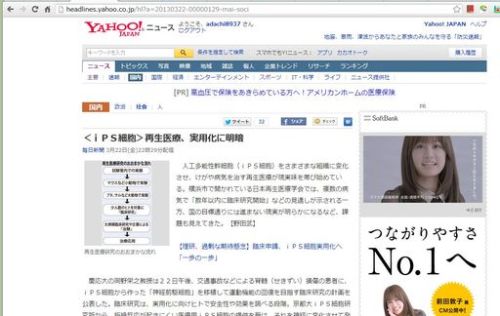
Evernote Clearlyは実に便利な機能だ
実は恥ずかしながら今まで知らなかったのだが、Evernote ClearlyというChoromeおよびFirefox用の拡張機能を見つけた。Webページを広告などを取り外して記事を読みやすくしてくれるのだ。例えば以下のような画面がある。それをEvernote Clearlyを使うと以下のような画面になるのだ。記事が数ページにわたっている場合にはそれらをひとまとめにもしてくれる。Evernote ClearlyはChromeウェブストアで「拡張機能」として入手できる。実際にEvernote Clearlyを使用して記事を読みやすく変換すると、以下のような説明文が表示される。変換された文章を表示する画面の右側にリストアップされたアイコンの説明である。上の画面の「Aa」の表示をクリックするとテーマの表示の設定を変更することが可能だ。文字の大きさも選択できる。もちろん変換した文章の読み上げも行ってくれる。日本語でも英語でもその他いろいろの言語に対応している。また変換した形で簡単にEvernoteに保存することができる。実に便利な機能だ。
2013.03.23
コメント(0)
-

青梅市若草公園の河津桜 今が見ごろ
青梅の河辺駅と小作駅の間にある若草公園に行ってきました。ちょうど河津桜が見ごろでした。今年は天候の関係で少し咲くのが遅いような気がします。咲いている期間が長いので4月半ばころまでは大丈夫でしょう。
2013.03.22
コメント(0)
-
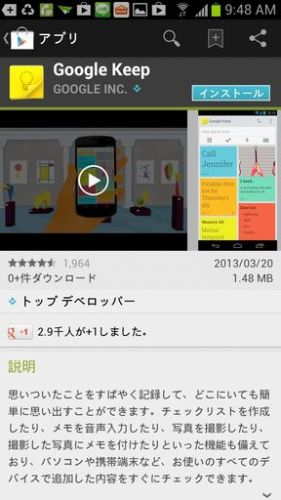
Google Keepのサービスが開始された
少し前からGoogleがメモ用のアプリを出すといううわさが流れていたが、Google Keepという機能がAndroid端末とWindows上に追加された。Windowsでは https://drive.google.com/keep/でアクセスできる。Googleのアカウント持っていることが必要だ。スマホではGoogle Playでアプリを入手できる。実際に試しに使ってみてメモや写真を撮ったのが以下の画面だ。使い方についての日本語での説明は「Google Keep」で検索してみると探すことが可能だ。http://appllio.com/tool-app/20130321-3322-google-keephttp://nanapi.jp/85549/GoogleのオフィシャルブログサイトでもGoogle Keepのことについて書かれている。http://googleblog.blogspot.jp/2013/03/google-keepsave-whats-on-your-mind.htmlGoogleのサイトで日本語で説明してあるのは、Nexusのヘルプに詳しい。以下のところに行く使列挙されている。Nexusのヘルプのページに行き、そこで「Keep」で検索すると表示される。http://support.google.com/nexus/bin/search.py?hl=ja&ctx=ja%3Asearchbox&query=keep&btnG=この説明はNexusのヘルプなので一般的な使い方とは合っていないところがあるかも知れないが、結構詳しく説明されている。Keepの使い勝手であるが、メモをとるアプリとしてはまずまずの出来ではないかと思う。特に音声認識でメモがテキストで入っていくのは実に気持ちがいい。Googleドライブと将来的にはつながることになると思うが、まだその点は未完成なので、早くドライブと自然につながるようにして貰いたいものだ。そうすればパソコンでのアプリの操作とスマホでの操作がもっとしっくり同期されるように感じるのでは。
2013.03.21
コメント(0)
-

インターネット接続をKDDIの「auひかり」に乗り換え中
インターネットの接続をNTTのフレッツ光からKDDIのauひかりに変更中です。変更中というのはまだ完全に切り替わっていないということ。手続きに結構時間がかかっている。以前からNTTのフレッツ光からケーブルテレビのインターネット接続に切り替えようかなと考えていました。我が家はケーブルテレビでテレビを見ているので、インターネットの接続サービスもそれと一緒にすれば何かと便利だし、割引もあるということがわかっていたからです。ただ、なんとなく面倒くさいなと感じていたので、後回しになっていました。今回決断したのはたまたまKDDIからauひかりに変更しないかという電話があってからです。同じころケーブルテレビからもサービスを変更する誘いのパンフレットが送られてきていました。その二つを見比べながら、さらにNTTのサービス料金なども参考にして結局KDDIへの切り替えを決意しました。我が家の家族はスマホはAUのものを使っているので、その使用料の割引などを入れるとKDDIのサービスが安いと思ったからです。とりあえず、インターネットのKDDIのホームページからauひかりへの切り替えの申し込みをしました。http://kddi-hikari.com/norikae.phpそれからが大変でした。申し込んだのは2月半ばだったと思いますが、実際の設置は3月になるというのを電話連絡でもらいました。当初の電話の説明ではほとんど何もせずにさっと切り替えができるのかと思っていたので、こんなに時間がかかるというのは意外でした。切り替えの申し込み用紙も送られてきて、記入して返送しました。送り主は沖縄の会社でした。人件費が安いからでしょうね。さらに電話がかかってきて、NTTに電話連絡を入れて切り替え工事の当日NTTの人にレンタルしていた機器を持って帰ってもらうよう依頼するよう頼まれました。しかもその電話する日も指定されました。すべてKDDIでやるのかと思っていたので、これは気が重い仕事を頼まれたと思いました。何しろ、人に何かを断るのは心理的には嫌なものなので。NTTに電話を入れてインターネットのサービスを断りましたが、NTTのオペレーターの対応は淡々としたもので、実に事務的でした。今日突然、KDDIから荷物が送られてきました。光回線終端装置(ONU)と無線LAN機能付きのルーターです。この二つをNTTからレンタルしているものと交換すればそれで特に問題なく接続できそうです。
2013.03.20
コメント(0)
-
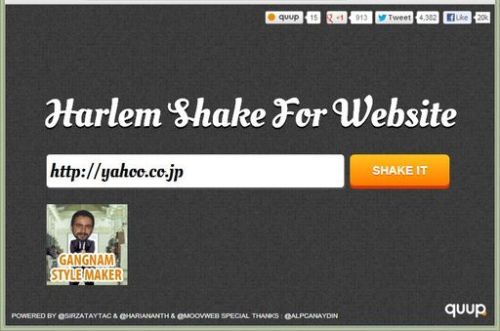
Webサイトをハーレムシェイクさせる
最近YouTubeなどで踊り狂うハーレムシェイクの動画がはやっているようだ。あのGigazineでも紹介されている。http://gigazine.net/news/20130218-harlem-shake/4000万回以上も再生されているそうで、異常な流行具合だ。一つだけの動画ではなく、各種の同様の動画が投稿されていて、大勢の人が見ているようだ。このダンスをWeb Siteで行わせるというのが出てきた。インターネットで見つけたので紹介したい。以下のところでそれを見ることができる。Harlem Shake For Websiteというところだ。上の画面でシェイクさせたいWeb Siteを入力する。とりあえず上のようにYahooのホームページを入力してみた。そうするとYahooのロゴが揺れ始めて、そのあとしばらくしてその他のところも一緒に揺れ始める。単にそれだけの話だが、どういう具合にしているのか興味が出てきた。
2013.03.19
コメント(0)
-
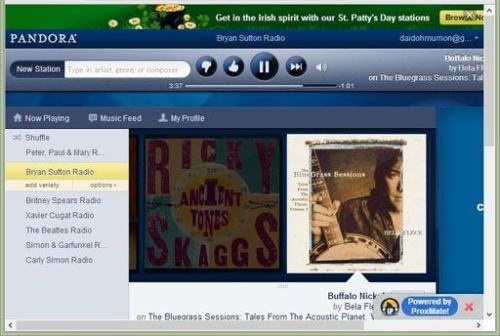
コンテンツをアンブロックするProxMateのアップデート
先日、といっても2週間ほど前なのだが、調子よく使っていたProxMateが機能しなくなったことがあった。毎日使用しているわけではないので、どの時点でそうなったのかわからないが、アンブロックしてくれなくなったのだ。ProxMateを使用していつも使っているサイトは、Pandoraで好きな音楽を聞きっぱなしにしている。これが突然アクセスするのを拒否されてしまったのだ。本来日本ではアクセスが拒否されるサイトなので、やはりだめになってしまったかと思っていた。ところが数日経ってアクセスしてみると、なんと機能しているのだ。実際にProxMateのサイトでどうなったのか情報がないか確認してみたところ、2月27日に2.2.2というバージョンがリリースされていたのだ。多分その影響で一時的にアクセス不能になっていたような気がする。いずれにせよ、このサービスは日本では見ることのできないYouTubeの動画や聞くことのできないPandoraの音楽など、いろいろのコンテンツにアクセスできるのでありがたい。ProxMateのホームページでChrome用かFirefox用の拡張機能のアプリケーションをダウンロードするだけで簡単に使うことが可能だ。http://proxmate.dave.cx/無料のサービスなので使ってみては。
2013.03.18
コメント(0)
-
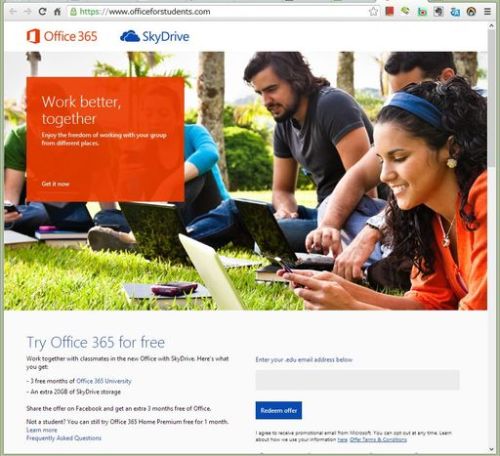
Microsoft Office 365を学生に3ヶ月間無料で提供
ちょっとニュースとしては古くなるが、MicrosoftがOffice 365を学生に無料で提供するサービスを開始した。ただし、無料で使える期間は3か月だけだ。しかも.eduという大学の学生が持つことのできるメールアドレスを持っていることが条件だ。日本の大学生はこういうメールアドレスを持っている人はいないと思う。https://www.officeforstudents.com/このサービスはOffice 365を使えるだけでなく、SkyDriveの容量も20GB増やしてくれる。この無料提供サービスはあまり魅力的に見えない。たった3か月Office 365を使用したとしてもその後は使えなくなるわけだからあまり意味がない。単に無償で試しに使ってみるといったところだろう。特に米国の学生には4年間80ドルでOfficeを使用できるというサービスが提供されているのだから、ちょっと頭をかしげたくなる。せめて無償使用後もSkyDriveの容量は20GB増えたままにしておいてくれるなら、使ってみる価値はあるように思うが。なお、.eduというメールアドレスを持っていなくても1か月間なら一般の人でも無料でOffice 365を使用することが可能だ。さらに、その期間SkyDriveの容量も20GB増やしてくれる。http://office.microsoft.com/en-us/try/このサービスは日本からでも可能なのかどうかは試してみていないのでわからない。現在日本ではOffice 365は企業向けだけに販売されているので。
2013.03.17
コメント(0)
-
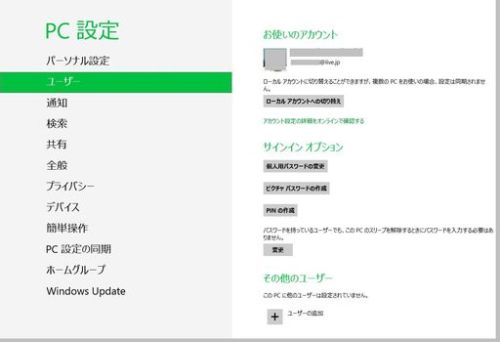
Windows 8のログイン方法は一つではない
Windows 8をインストールして使い始めたのはもう数か月前なので忘れてしまっていたが、Windows 8にはログインの設定に二つの方法がある。MicrosoftのIDを使用する方法とローカルにログインする方法である。ローカルにログインするというのはWindows 8以前のWindowsで普通に行なっていた方法だ。この場合、2つ以上のパソコンを持っていて使用していたとしても、それぞれのパソコンは独立で種々の設定は自分で設定する必要がある。ところがMicrosoft IDを使用してログインした場合には、Xbox Live、Windows Live、Hotmail、Microsoft PassportなどなどをMicrosoftアカウントの下に一つの共通のものとして取り扱ってくれる。さらに2つ以上のパソコンを使用している場合に、設定などを同期してくれる。例えば背景の画像、ロックスクリーン、デスクトップのカラーなどが自動的にそれぞれのパソコンで同じにしてくれる。また、SkyDriveとも連動していて、それぞれのパソコンでファイルや写真などをSkyDriveに保存し、どのパソコンからもそれらのアクセスが可能になる。以上、Windows 8ではMicrosoft IDを使ってログインするのが便利だ。しかし、Microsoft IDを使ってログインすることができない場合がある。例えば会社で使用するパソコンには指定のユーザIDで入らないといけないといったような場合である。Microsoft IDを使うというのはいくつかのケースでは不都合な場合もあるのだ。Windows IDでログインせずにローカルでログインすると、Microsoftのアカウントがないので、Windows 8備え付けのアプリケーションなどを使用する場合に、いちいちMicrosoft IDをそのパスワードを入力するといったような手間がかかる。Windows 8以前のWindowsを使用していた時には当たり前の事だったかも知れないが。
2013.03.16
コメント(0)
-
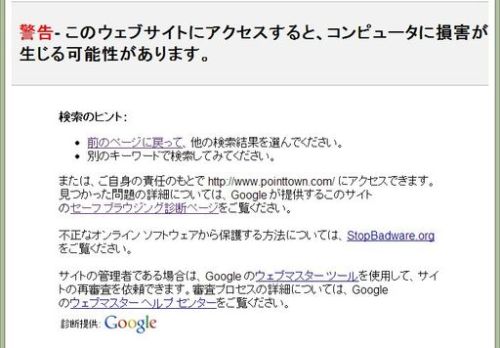
Chromeでポイントタウンへのアクセスが出来ない!!
ポイントタウン(www.pointtown.com)は愛用しているポイントサイトだが、本日アクセスしようとしたら以下のような警告が表示された。ポイントタウンにアクセスするとコンピュータに損害が生じる可能性があるという。そしてホームページが表示されないのだ。この警告に書いてあるようにポイントタウンのURLをアドレス欄に記入してアクセスすると表示された。そこには「15日未明からのアクセス障害に関して」という表示があったので、それをクリックすると上のような説明が出ていた。このエラーは私だけに発生しているものではないようだ。それにポイントタウンだけでなくその他のところでもアクセス障害が発生しているところがあるようだ。上の説明によると実際に不正アクセスがあり、それがアクセス障害になっていたようだ。それは現在では解消されているが、検索エンジンではまだ問題が残っているらしい。昨日のマイクロソフトのホームページにアクセスが出来ないことといい、変なことが発生している。
2013.03.15
コメント(0)
-
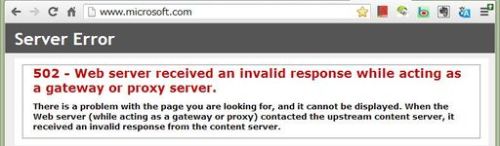
マイクロソフトのホームページにアクセスできない!!
本日たまたま発生したのだが、マイクロソフトのホームページ(www.microsoft.com)にアクセスしたら、エラーメッセージが返ってきた。以下のような画面である。使用しているブラウザはChromeである。念のため、Internet Explorer 10とFirefoxで確認してみた。こちらはなんときちんと表示される。OSはWindows 8である。今までこんなエラーは出てこなかったので、不思議だ。症状から見るとウィルスのせいでもなさそうなので、どうしようか対策を考えているが、あまりいい対策は見つかっていない。まあ、そのうちに治るだろうと安易に考えている。念のため、Chromeの問題だと考えて報告を行った。その報告のページは保存しなかったので紹介できないが、なかなか良くできていると思った。というのは、エラーの発生を知らせる画面のコピーが自動的に報告用のメールに添付されるようになっている。さらにChoromのバージョンなども送付されるようだ。上の画面は報告メールを送付した後の画面である。Chromeのヘルプホームの画面で「フィードバックをお寄せいただきありがとうございます」というお礼が表示されている。私の送付したメールには個々には回答しないそうだ。メールが多すぎて対応できないとある。ヘルプフォーラムなどで回答を探すしか手はないようだ。
2013.03.14
コメント(0)
-
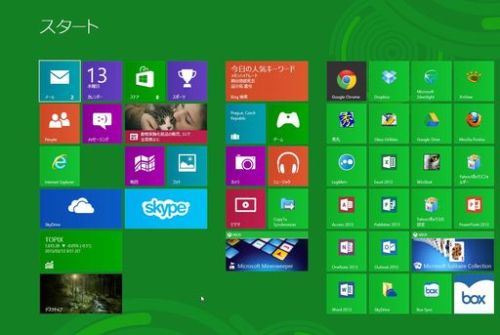
Windows 8の評判はいまのところまずまずのようだ
2月22日の記事になるので少し情報としては古いが、Wall Street Journalの記事によると、米国でのWindows 8の評価は今のところまずまずの状況のようだ。米国の有名な量販店のBest Buyの調査によると、タッチスクリーン付きのPCあるいはタブレットを購入した人たちの74%がまずまず満足か非常に満足しているのに対して、タッチスクリーンのついていないPCやタブレットを購入した人たちの53%がまずまず満足か非常に満足しているという結果が出ている。もともとタッチスクリーンの付いているPCは付いていないPCはに比較するとそのタッチスクリーン分の価格が上乗せされている。その分だけ高いのだ。それでもタッチスクリーンが付いた方がWindows 8の評価を高めているということになる。この調査の結果を受けて、Best Buyではタッチスクリーン付きのPCやタブレットについて100ドルの値引きをするキャンペーンを開始するようだ。
2013.03.13
コメント(0)
-
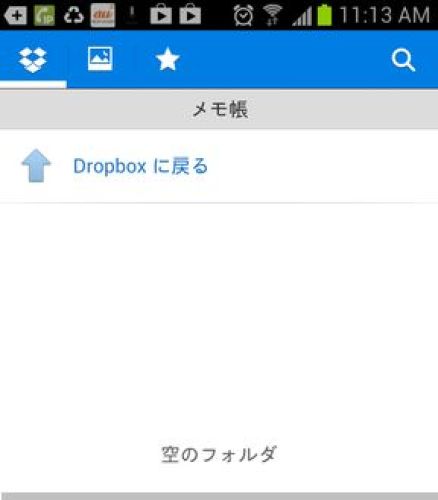
Dropboxを使ってスマホ(Android)でメモを取る
スマホにはメモ帳のアプリがあるのでそれを使えばメモを取ることは可能だ。しかし、せっかくDropboxをスマホに搭載しているのなら、それを使うようにすればよい。メモを確実にDropboxに保存できるので、パソコンでそれを見ることもできるし、スマホを変えた時にもDropboxをインストールすれば以前のままメモを見ることが可能だ。メモを取るには以下のようにすればよい。スマホでまずメモを入れておくフォルダーを作成してそのフォルダーを選択する。以下の例では「メモ帳」というフォルダーを開いている。次にメモ用のファイルを作成するために、スマホの左下のメニューボタンを押す。そして出てきたリストの中の「新規テキストファイル」をタップする。そして必要なメモを入力する。メニューボタンを押して、「ファイルの保存」をタップする。新規ファイル名の入力を求められるので、ファイル名を入力し、「OK」をタップする。保存したファイルに追加してメモを書き込みたいときには、メモを保存したフォルダーを開き、その中からファイルを選択する。アプリケーションの選択が表示されるので、テキストエディターを選択すると、ファイルの内容が表示される。
2013.03.12
コメント(0)
-
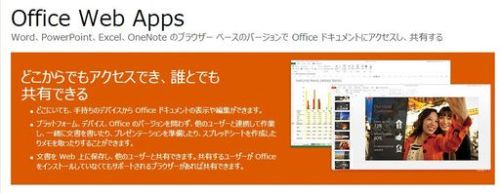
Power Pointを使いたいと言っていた友人にOffice Web Appsを紹介した
パソコンでWindows 8をインストールした友人がPowerPointを使いたいのだがどうしようと言って来ていた。インストールする前は使えていたのだが、うまくアップグレードできずにインストールしたために、OfficeのうちPowerPointだけが使えなくなっていたのだ。こういう場合、PowerPointだけを購入してそれをインストールするというのも一つの手である。しかし、まともに購入すると結構お金がかかる。友人はPowerPointを使うのは年賀状作成だけで、他の場面はあまり使わないらしい。ある人はKingsoftのOffice類似ソフトを推薦していたが、それならQoo10でOfficeを購入した方が安上がりだ。しかし、使い方が使い方なので出来れば無料で手に入れたい。そこで考えたのが、Office Web Appsを利用することである。なぜだか知らないが、せっかくのマイクロソフトの提供なのにこれを知らない人が多いように思う。ということで、無料のOffice Web Appsを使うことを友人に勧めたが、使えるようになるかどうか心配である。
2013.03.11
コメント(0)
-
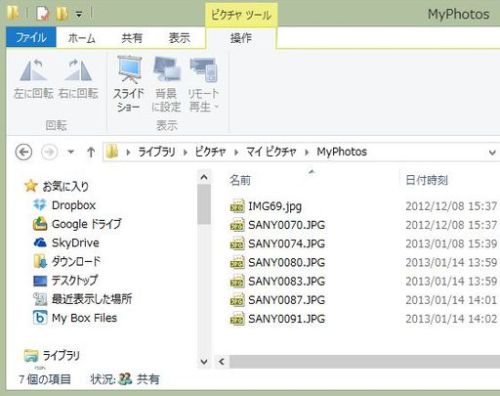
同じフォルダー内にある複数のファイル名を順序付けて変更する
最近は写真などのファイルやスキャナーでとった画像などファイル名頭の方は同じで、後ろに番号が付いているといったファイルをたくさん取り扱う機会が増えていると思う。これらのファイルはいくつか不要のものを削除したりしたので、飛び番号になっていることがある。これを飛び番号でなく順序立てた番号のファイル名に変更したいということが発生することがある。例えば上の例のように写真のファイルが入っているとする。これを順序付けしたファイル名に変更するのは以下のようにやればよい。まずは、Windowsエキスプローラで上のように順序付けするファイルを選択し、その最初のファイルにマウスのポインターを指示して右クリックする。そして、出てきたリストの中の「名前の変更」をクリックする。上の例のように指示したファイル名が白地に反転するのでそこに変更したいファイル名を入力する。上の例では「写真」を入力した。そして「Enter」キーを押す。そうすると上のようにファイル名に「写真」の後ろに「(数字)」が付いたファイル名に変更される。数字は順に繰り上がる数字になっている。もしマウスのポインターを途中のファイルにおいて右クリックするとする。そうすると途中のファイル名が白地に反転する。これで上の手順と同じようにするとどうなるか。実はそのポイントしたファイルの番号を「(1)」にして、その下のファイルを「(2)」という具合にファイル名を変更していく。そして一番下まで行くと、次に上の方にリストされているファイルに行き、ファイル名を変更する。「File3」をポイントしてファイル名を変更すると上の図のように「File3」→「File4」→「File5」→「File6」→「File1」→「File2」という順で数字が割り振られる。すなわちFile3に(1)が、File4に(2)が、そしてFile1に(5)が割り振られる。この機能と、選択するファイルを選ぶことで、ファイルを思い通りに並び替えて、順序付けしたファイル名に変更することが簡単にできる。
2013.03.10
コメント(0)
-
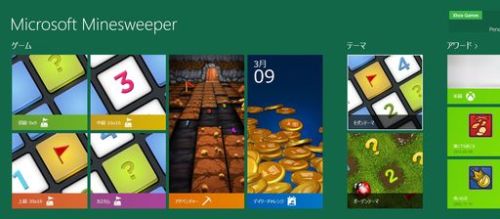
Windows 8版のマインスイーパー(MineSweeper)が新しい
マイクロソフトが提供するマインスイーパーというゲームはいつごろから提供されたのか覚えていないが、楽しいゲームだ。格子状のマス目のところどころに地雷が隠されており、それを推測しながら残りの安全なマス目をすべて開いていくというゲームである。このマインスイーパーがWindows 8から新しくなっている。私も最近はあまりマインスイーパーはやらないので今まで気が付かなかった。入手するにはスタート画面からWindowsストアにアクセスして、チャームバーの検索ボタンをクリックし、「Minesweeper」と入力して検索するとインストール画面が表示されるので、インストールボタンをクリックしてインストールすればよい。マインスイーパーの初期画面は上のような画面である。今までのマインスイーパーの画面とは全く異なる。標準のゲームでは今までのマインスイーパーとあまり変わらない。新しいのはアドベンチャーで、上の画面はその始まりの画面だ。マインスイーパーと同じ要領で危険個所を避けながら、右側に移動していく。その途中でツールになるアイテムや黄金を拾いながら右端の出口までたどり着くというスタイルのゲームになっている。この他、毎日課題が提出される仕組みになっている。毎日、3つのチャレンジができ、クリアするとコインがもらえる。このWindows 8版のマインスイーパーはWindows 7などWindows 8以前のシステムでは稼働しないようになっている。つまり遊べないのだ。ユーザーを早くWindows 8に移行させるためのマイクロソフトの作戦の一つなのかも。
2013.03.09
コメント(0)
-

Google Playが1周年記念のお祝いにプレゼントを提供
3月6日はGoogle Playの創立1周年記念日だったようだ。以下の動画を見ると、最後にいくつかGoogle Playプレゼントが提供されている。http://www.youtube.com/watch?v=hqyOBz0zNT4&feature=em-subs_digest
2013.03.07
コメント(0)
-
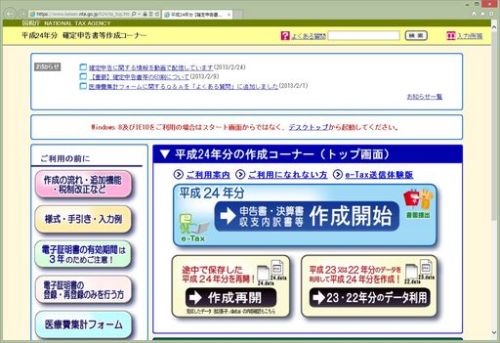
確定申告用のe-Taxシステムを使ってみよう
確定申告の時期です。今年も私はe-Taxで確定申告を行いました。以下のところから行えます。https://www.keisan.nta.go.jp/h24/ta_top.htm今月15日までに必要ある人は確定申告をしないといけません。給与所得が一カ所だけでそのほか特に申告することのない人は確定申告をする必要がありません。そういう人でも一度はこのe-Taxでの確定申告システムを使ってみることをお勧めしたい。確定申告の必要のない人でも、税金がどういう具合に取られているのか、還付されるのかを理解するのに便利だからだ。最近のe-Taxの入力は以前に比べると相当改善されている。ただし、今でもパソコンを使い慣れた人にとっては何かわかりづらい入力方式になっているのは以前と変わらない。ということで、パソコンに慣れた人には少し戸惑いながら使うということになる可能性はある。上の画面で「作成開始」をクリックして確定申告書の作成を開始する。出てきた画面で「e-Tax」か「書面」提出かを選択する画面が出てくる。税金の仕組みを理解する上では、特に電子証明なども用意していないし、確定申告をすることもないので「書面」の方を選択する。使用しているパソコンの環境の確認画面が出てくるが、それぞれ確認してチェック欄にチェックを入れ、「入力終了」ボタンをクリックする。出てきた画面で、「所得税の確定申告」をクリックする。不動産などでの収入がある場合に収支内訳書を作る必要がある。その場合には「青色申告書・収支内訳書」をクリックして収支内訳書を作ることを先にやっておかないといけないが、今回の説明では不動産などの収入がないということにして、作成はしない。興味のある人は後で作成してみると面白いと思う。ここからはその人によって異なるが、とりあえず説明としては給与所得が一か所という人の場合で説明する。従って、上の画面では「給与所得が1か所の方」をクリックする。出てきた画面で生年月日を入力し、入力終了をクリックする。ここで会社からもらってきている給与所得の源泉徴収票を手元に持ってきて、それを見ながら必要項目を入力する。以下指示に従って必要項目を入力していくと提出用の資料-確定申告書が出来上がる。手持ちの源泉徴収票と同じものが、形を変えて表示されるだけである。これをいったん保存しておいて、例えば医療費を30万円使用していたとしたらどうなるか確認してみる。それには、元に戻って、医療費控除の入力を行うとよい。幸いなことに医療費の合計額だけを入力すれば済むので、それを使う。そうしてできた申告書には30万円の医療費でいくら税金が還付されるかが記入されてくる。このシミュレーションは、寄付金や住宅を購入した場合の控除の金額なども算出してくれる。一度使ってみては。
2013.03.07
コメント(0)
-
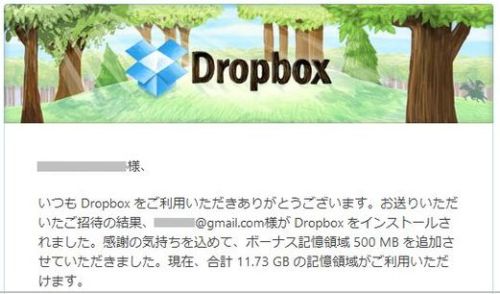
Dropboxからお礼のメールが届いた
先日、Dropboxからメールが来た。Dropboxを紹介したお礼のメールだった。以前このブログで紹介しておいた場所からメンバーになられた方がおられらのだ。私は上のメールでもわかるように11GBほどの容量をDropboxで持っている。その容量のうち約60%くらいを使用している。まあ、今のところそれで容量は足りている。だからむやみに容量を増やす必要はないのだが、あればあったでいろいろ使いようはあるので、容量が増えるのはありがたいことだ。Dropboxの使用を開始するのは、Dropboxのホームページから行えるがそれではもらえる容量は2GBである。ところが友達の紹介があれば友達にも自分にも500MBの容量が追加されるのだ。そんな友人がいないという方は、以下のところからアカウント作成すれば良い。ご自分とこの私に500MBの容量が追加される。http://db.tt/9J9P3Gx2.5GBではあまり使いようがないように思われるかもしれないが、テキストベースのファイルならかなりのファイルを保存することが可能だ。つい数年前まで2GBのUSBメモリを有効に使っていたことを思い出してもらいたい。現在はスマホなどでも使えるようになっているので、便利さは以前に比べて格段に向上している。
2013.03.06
コメント(0)
-

神戸市岡本梅林の梅
神戸市東灘区の岡本梅林に行ってきました。そろそろ見ごろという状況です。紅梅の一部はもう盛りを過ぎているように思いました。阪急の岡本駅、JR西日本の摂津本山駅の近くにあります。
2013.03.04
コメント(0)
-
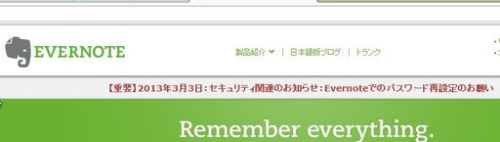
Evernoteからパスワードを新しくするよう依頼のメールが来た
今日、Evernoteを立ち上げてみると、何故かパスワードを聞いてくる。そして何の疑問もなくパスワードを入力したのだが、パスワードが違っているというメッセージが出てきた。そんなはずはないとわざわざパスワードを確認して入力してみたが、パスワードが違っているというメッセージが出てくる。仕方がないので、ブラウザでEvernoteのサイトを立ち上げてみた。そうすると事情がわかってきた。パスワードの再設定をしてくれという依頼が表示されていた。詳しい説明は「Evernoteでのパスワード再設定のお願い」というラインをクリックすると表示される。Evernoteのサイトが不正にアクセスされた可能性があるというのだ。仕方がないので、パスワードを新しく設定することにした。これで一件落着だが、迷惑な話だ。一時はパスワードを忘れてしまったのかとパニック状態になりそうだった。その後、Evernoteから「パスワード再設定のお願い」という上のようなメールが来ているのを見つけた。不正アクセスはあったが、データを改ざんされたような形跡はないということだった。しかし、内容を見られているとすると悪用されかねないな。気を付けないと。
2013.03.03
コメント(0)
-
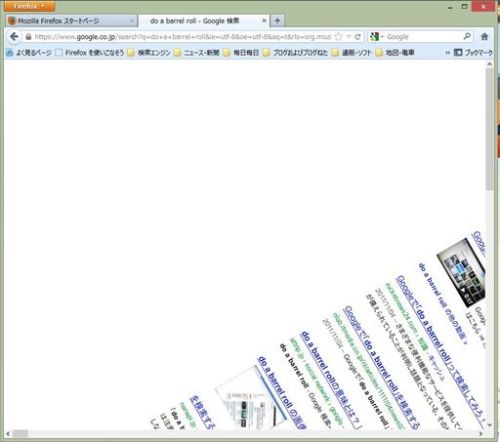
「do a barrel roll」という検索をGoogleでやると面白い
「do a barrel roll」という検索をChromeでやると画面が一回転する。これをFirefoxでやると、同じように画面が一回転する。検索がGoogleの検索に設定してあればFirefoxの検索欄やアドレス欄に「do a barrel roll」と入力して検索をすれば良い。あるいは、Googleの検索ページを呼び出して検索しても同じ事が起こる。これはGoogleが提供している「おふざけ?」の一つだ。面白いことにInternet Explorerなど他のブラウザでは機能しないようだ。
2013.03.03
コメント(0)
-

プリンターを内蔵したPolaroidの新しいカメラが面白そう
まだ製品になっていないが、Polaroidが今秋にも新しいデジタルカメラを販売するようだ。Socialmaticという会社が製造する。MoUを交わしたということでまだ動き出すのはこれからだが、紹介するビデオにはカメラのモックアップがでている。http://www.adr-studio.it/site/?p=399このカメラのアイデアはInstagram Socialmatic Projectから来ているようだ。その仕様は 16GBのメモリ、Wi-FiとBluetooth、4:3の液晶画面、2つのレンズ(一つはメイン、もう一つは3D及びWebカメラ用)、プリンター内蔵というものだ。プリンターは4つのインクタンクを持ち、印刷用の紙のカートリッジが付いている。プリンターで印刷される写真にはQRコードが付いており、そのQRコードでInstagramに掲載されている写真を見ることができる。印刷された写真にはコメントなども添付することが可能だ。ただ、この仕様はまだコンセプトなので実際の商品はどうなるかはこれからの検討によるということのようだ。
2013.03.02
コメント(0)
-
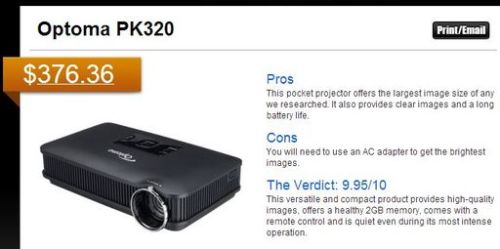
最近の超小型プロジェクターは使えそう
以前から持ち運びが便利な超小型プロジェクターというのは要望が多かったように思う。特にいろいろのところに訪問して商品を紹介している営業マンにとっては欲しい品物の一つだったのでは。超小型であるということで、簡単に鞄の中に入れて持ち運びができる。軽いので持ち運びに力が必要ということもない。いいとこづくめのように思われるが、欠点が色いろある。光源が強力ではないので明るさが取れないのだ。表示できる画面のサイズもそれほど大きいサイズにはできない。これも光源のせいで、遠くに照射すると光がぼけて見えづらくなるのだ。さらに電源の問題がある。電池で使用できるようにすると、やはり光源が強力な明るい光を出せない。電源をつけるとその電源のほうがプロジェクターよりも大きいなんていうことになりかねない。とはいうものの、小型プロジェクターを作ろうと試みるところは多い。上の画面のOptoma PK320という製品はいろいろある超小型プロジェクターの中でもいい製品と評価されているものだ。日本円で4万円ほどで手に入る。上の住友3MのMP410という製品も価格コムで見ると評価はなかなか良さそうである。以上のように超小型プロジェクターも使い物になって来たという印象だ。しかし、まだまだ価格や電源の問題など改善する余地は色々ありそうだ。このサイズで、この明るさ。スーパーモバイルプロジェクター【MP410】3M モバイルプロジェクター[19Feb13P]
2013.03.01
コメント(0)
全30件 (30件中 1-30件目)
1
-
-

- 楽天アフィリエイト♪
- ほろよい Liptonレモンティーサワー(…
- (2025-03-07 03:06:29)
-
-
-

- 【楽天市場】☆☆楽天おかいどくお買い…
- #PR \楽天スーパーSALE★50%OFF/ …
- (2025-03-06 22:54:35)
-
-
-

- ブログ更新しました♪
- 3月6日 記事更新致しました。
- (2025-03-06 16:29:24)
-







